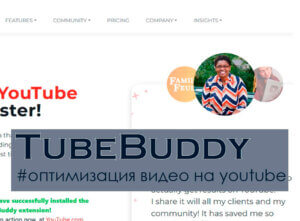- 30.06.2021
Это серия видео о том, как создать неплохой интернет-магазин не имея диплома IT специалиста или каких-то еще навыков в сайтостроении.
Регистрация домена
Домен я регистрирую у официального регистратора доменов REG.RU - так впоследствии проще выполнять операции с ним: продать, передать, выставить на аукцион и т.д.
Перейдем на вкладку "Домены". Здесь можно зарегистрировать домен, который Вы уже придумали, подобрать наиболее подходящий и выполнить другие действия с доменными именами.
Про то, как подобрать трастовый домен с возрастом будет отдельное видео, доступное для тех, кто заказал хостинг по моему промокоду. (Подробную информацию читайте в описании под видео).
Так как интернет-магазин будет работать на ру сегмент, выберем домен в зоне .ru.
Чтобы проверить домен, введите его в этом поле и нажмите "Подобрать". Если он занят, отобразится такая надпись, а ниже будут предложены созвучные домены и аналоги в других доменных зонах.
Есть еще тематические доменные зоны, например - .shop (магазин). Можно попробовать найти красивый, свободный домен в ней. Но на мой взгляд Вашим потенциальным покупателям будет проще набрать .ru (2 буквы), чем .shop.
На этой же странице путем перебора понравившихся доменов, можно найти подходящий.
Нажмите на плюс рядом с понравившемся доменом. Справа введите промокод, нажмите на "+", чтобы скидка применилась и "Перейти к заказу".
5% скидка на регистрацию домена по промокоду: 1ED6-C48E-D4DC-00B4
На следующей странице отключите все лишние опции и нажмите "Оплатить".
Введите электронную почту для регистрации и нажмите "Продолжить". В правом верхнем углу видно, что Вы авторизованы и находитесь в своем личном кабинете.
На следующей странице выберете наиболее подходящий вариант оплаты и нажмите "Оплатить".
На странице сформированного счета, нажмите еще раз "Оплатить". После этого Вас перекинет на платежный шлюз.
После оплаты, в разделе "Настройки" необходимо будет:
- Заполнить "Контакты владельца аккаунта". Тут можно выбрать на кого регистрировать домен: юр. лицо, ИП, физ.лицо.
В данном разделе нужно указать реальные данные. Те, которые Вы сможете подтвердить документально. - Подтвердить телефон.
- Подтвердить адрес электронной почты.
После того, как исчезнут все красные уведомления, нужно будет перейти на вкладку "Домены" и сменить dns сервера на следующие:
ns1.firstvds.ru
ns2.firstvds.ru
Это "привяжет" зарегистрированный домен к хостингу.
Регистрация хостинга
Обычно хостинг и домен можно регистрировать в одном и том же месте, но я всегда делаю это по-отдельности, так как хостинг у регистраторов доменов не очень (что рег ру, что ник ру). Хостинг я беру там, где он надежнее - у firstvds. Это мое личное мнение, основанное на администрировании и размещении своих и клиентских сайтов.
25% скидка на лучший хостинг хостинг по промокоду: 64850105
На firstvds нет виртуального хостинга и это плюс, потому что можно взять виртуальный сервер с предустановленными настройками и донастраивать его по необходимости (это не всегда нужно, но лучше пусть будет такая возможность).
Есть готовые конфигурации (выберем из них для простоты), также можно подобрать свою.
Оптимальным является данный тариф. Какую выбирать виртуализацию - выбор за Вами. В выпадающей подсказке, можно про каждую прочитать подробнее. Я обычно беру SSD или NVMe.
На первый взгляд может показаться, что 1000 рублей в месяц на хостинг - это много. Но для организации, которая поставила себе цель получать прибыль с продаж в интернете - это капля в море других расходов.
Выбираем сервер, который нас интересует и нажимаем на кнопку Заказать. На втором шаге Вам предложат выбрать дополнительные параметры:
- Операционная система. Есть бесплатные операционные системы и платные, т.к. мы будет создавать интернет-магазин на WP выбираем - Debian или CentOs.
- Предустановленное ПО - ISP Manager Lite. Это лицензия на панель управления сервером (она также как хостинг оплачивается ежемесячно). Lite версии будет достаточно.
- Имя сервера - доменное имя (адрес сайта).
- Резервное копирование - отключаем. Если Вы хотите, чтобы резервные копии хранились на другом сервере - то оставьте данную опцию включенной.
- Период оплаты - месяц, 3 месяца, полгода, год и т.д. Я оплачиваю ежемесячно, кто-то любит оплачивать за год.
Остальные пункты - без изменений.
В месяц будет вот такая сумма, так как ISP Manager Lite первый месяц предоставляется бесплатно.
И очень важное поле "У меня есть промокод" - здесь Вы вводите промокод на 25% скидку - 64850105.
Далее нажмите "Войти в личный кабинет и оплатить".
Во всплывающем окне введите свои данные и нажмите "Зарегистрироваться".
На открывшейся после этого странице оплаты видно, что сумма за хостинг уменьшилась (значит промокод сработал). Оплатить хостинг можно различными способами, в том числе от юр. лица.
Если у Вашего юр. лица система налогообложения Доходы минус Расходы, то оплату хостинга можно списать в Расходы.
Выбирая способ оплаты "Банковский перевод", перед оплатой нужно будет заполнить информацию о плательщике. Данный способ подходит для юр. лиц, ИП и физ. лиц.
При оплате другими способами, Вас сразу перекидывает на платежный шлюз.
Через какое-то время после оплаты Вам на почту придет письмо об активации сервера с доступами.
Что с ними делать, а также как установить вордпресс на хостинг я расскажу в следующем уроке.